Trong bài viết trước, chúng ta đã cùng nhau tìm hiểu về cách thức sao lưu và nâng cấp hệ điều hành cho các thiết bị mạng cơ bản của Cisco. Tiếp theo, chúng ta sẽ cùng trao đổi về cách thức nạp mới một IOS cho các thiết bị này khi chúng hoàn toàn không có IOS.
Bài viết này sẽ giới thiệu về cách load mới hệ điều hành cho thiết bị router; trong bài viết kế tiếp, chúng ta sẽ trao đổi về cách thức load mới IOS cho thiết bị switch. Như thông lệ, chúng ta sẽ khảo sát vấn đề cần trao đổi thông qua một bài lab ví dụ:
Sơ đồ
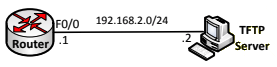
Mô tả
- Router được sử dụng trong bài lab này là router 2811, một dòng router rất phổ biến của Cisco.
- Người viết bài sẽ thực hiện xóa IOS hiện có trong Flash của router để giả lập tình huống mất IOS và sau đó load lại IOS cho router này trong điều kiện router không có IOS.
- Một PC được kết nối đến router bằng một link Fast Ethernet để truyền file IOS cho router. PC được cài TFTPd32 để đóng vai trò một TFTP server. Trên PC đã lưu sẵn một IOS mà ta sẽ thực hiện load cho router.
Thực hiện
Bước 1: Xóa IOS trên Flash và khởi động lại Router
Ta thực hiện xóa IOS hiện có trên Flash và khởi động lại Router. Trong quá trình khởi động, chương trình Boottrap của tiến trình khởi động của Router sẽ thực hiện tìm kiếm IOS trong Flash của Router và load vào bộ nhớ RAM để chạy. Tuy nhiên, vì IOS đã bị xóa nên Router sẽ báo lỗi và load hệ điều hành phụ từ bộ nhớ ROM vào RAM để vận hành Router.
Đầu tiên, ta quan sát Flash để biết hệ điều hành đang sử dụng trên router là hệ điều hành gì:
Router#show flash:
1 39868440 May 4 2010 22:33:02 +00:00 c2800nm-adventerprisek9-mz.124-23a.bin
2 2900 May 4 2010 22:33:58 +00:00 cpconfig-2811.cfg
3 2324992 May 4 2010 22:34:20 +00:00 cpexpress.tar
4 1038 May 4 2010 22:34:28 +00:00 home.shtml
5 115712 May 4 2010 22:34:36 +00:00 home.tar
6 527849 May 4 2010 22:34:50 +00:00 128MB.sdf
7 1697952 May 4 2010 22:35:06 +00:00 securedesktop-ios-3.1.1.45-k9.pkg
8 415956 May 4 2010 22:35:14 +00:00 sslclient-win-1.1.4.176.pkg
9 23205 May 31 2013 15:28:02 +00:00 crashinfo_20130531-152803
10 23216 May 31 2013 15:29:40 +00:00 crashinfo_20130531-152940
213635072 bytes available (45019136 bytes used)
Router#Tiếp theo, ta xóa IOS đó trên Flash và khởi động lại:
Router#delete flash:c2800nm-adventerprisek9-mz.124-23a.bin <- Copy, paste tên file IOS đã thấy ở trên vào lệnh “delete flash:”
Delete filename [c2800nm-adventerprisek9-mz.124-23a.bin]?
Delete flash:/c2800nm-adventerprisek9-mz.124-23a.bin? [confirm] <-Gõ Enter để xác nhận xóa file
Router#
Router#reload <- Khởi động lại router
System configuration has been modified. Save? [yes/no]: n
Proceed with reload? [confirm] <-Gõ Enter để xác nhận khởi động lại *Feb 24 09:00:46.103: %SYS-5-RELOAD: Reload requested by console. Reload Reason: Reload Command.
System Bootstrap, Version 12.4(13r)T11, RELEASE SOFTWARE (fc1) Technical Support: http://www.cisco.com/techsupport
Copyright (c) 2009 by cisco Systems, Inc.
Initializing memory for ECC
....
This platform does not support 1 GB Memory
Total Memory is Restricted to 768 MB
c2811 platform with 786432 Kbytes of main memory
Main memory is configured to 64 bit mode with ECC enabled
Upgrade ROMMON initialized
program load complete, entry point: 0x8000f000, size: 0xcb80
program load complete, entry point: 0x8000f000, size: 0xcb80
loadprog: bad file magic number: 0x0
boot: cannot load "flash:" <-Báo lỗi không tìm thấy IOS trong Flash c2811 platform with 786432 Kbytes of main memory
Main memory is configured to 64 bit mode with ECC enabled
Upgrade ROMMON initialized
program load complete, entry point: 0x8000f000, size: 0xcb80
program load complete, entry point: 0x8000f000, size: 0xcb80
loadprog: bad file magic number: 0x0
boot: cannot load "flash:" <-Báo lỗi không tìm thấy IOS trong Flash c2811 platform with 786432 Kbytes of main memory
Main memory is configured to 64 bit mode with ECC enabled
Upgrade ROMMON initialized
Entering rommon> prompt after several failed attempts to boot an IOS image. Please check your internal/external flash drives for the correct IOS image and issue 'reset' at the
rommon> prompt to re-try the boot process.
rommon 1 > <-Dấu nhắc hệ thống của mode ROMMONBước 2: Khai báo các thông số trên rommon
Bên cạnh hệ điều hành chính (IOS) trên Flash được load vào RAM để vận hành router, mỗi router Cisco luôn có một hệ điều hành phụ với những tính năng cơ bản rất hạn chế được lưu trong bộ nhớ ROM để đóng vai trò dự phòng. Hệ điều hành dự phòng này sẽ được sử dụng trong trường hợp hệ điều hành chính bị lỗi hoặc Flash bị mất hệ điều hành chính. Khi sử dụng hệ điều hành này, ta sẽ thao tác trên một mode duy nhất là mode “rommon”:
rommon 1 >Ta sẽ sử dụng công cụ TFTP được tích hợp ở mode rommon để load lại IOS vào Flash cho router. Lưu ý rằng, với một hệ điều hành phụ cơ bản và hạn chế, khi thực hiện các thao tác, ta phải sử dụng chính xác các câu lệnh, có phân biệt chữ hoa chữ thường và không sử dụng được các phím hỗ trợ như “Tab” hay “?”.
Ta thực hiện các lệnh sau đây để khai báo các thông số cho tiến trình load IOS:
rommon 1 > IP_ADDRESS=192.168.2.1 <-Địa chỉ IP trên Router
rommon 2 > IP_SUBNET_MASK=255.255.255.0 <-Subnet mask tương ứng
rommon 3 > DEFAULT_GATEWAY=192.168.2.2 <-Ta sử dụng địa chỉ của TFTP Server tại đây
rommon 4 > TFTP_SERVER=192.168.2.2 <-Địa chỉ của TFTP Server
rommon 5 > TFTP_FILE=c2800nm-adventerprisek9-mz.124-23a.bin <-Tên của IOS sẽ load cho Router từ TFTP Server
rommon 6 > sync <-Ghi nhận các thông số trên, tương tự phím “Apply” trên các cửa sổ giao diệnMột lần nữa nhắc lại, chúng ta phải khai báo đầy đủ, không gõ tắt các lệnh và phải gõ chính xác chữ hoa chữ thường. Địa chỉ IP trên Router mặc định được đặt trên cổng Ethernet với số hiệu cổng nhỏ nhất (bài lab này sử dụng Router 2811 nên cổng có số hiệu nhỏ nhất là cổng F0/0). Ta có thể chọn cổng khác đặt địa chỉ IP và tiếp nhận dữ liệu từ TFTP Server bằng cách sử dụng lệnh “FE_PORT=”, với giá trị 0 cho cổng F0/0 và giá trị 1 cho cổng F0/1.
Về phía PC, ta thực hiện cấu hình địa chỉ IP cho PC là 192.168.2.2 như trên sơ đồ lab ở hình 1. Ta cũng cần phải thực hiện cài đặt TFTPd32 để giả lập nó thành TFTP server và chỉ đường dẫn đúng đắn đến thư mục lưu trữ IOS cần load cho router.
Bước 3: Load IOS bằng TFTP Sau khi đã khai báo xong, chúng ta thực hiện lệnh “tftpdnld” để bắt đầu tiến trình load IOS:
rommon 7 > tftpdnld
(Tại đây, ta kiểm tra lại các thông số đã khai báo)
IP_ADDRESS: 192.168.2.1
IP_SUBNET_MASK: 255.255.255.0
DEFAULT_GATEWAY: 192.168.2.2
TFTP_SERVER: 192.168.2.2
TFTP_FILE: c2800nm-adventerprisek9-mz.124-23a.bin
TFTP_VERBOSE: Progress
TFTP_RETRY_COUNT: 18
TFTP_TIMEOUT: 7200
TFTP_CHECKSUM: Yes
TFTP_MACADDR: 00:26:99:93:39:80
FE_PORT: Fast Ethernet 0
FE_SPEED_MODE: Auto
Invoke this command for disaster recovery only.
WARNING: all existing data in all partitions on flash: will be lost! Do you wish to continue? y/n: [n]: y <-Chọn “y” để bắt đầu .
Receiving c2800nm-adventerprisek9-mz.124-23a.bin from 192.168.2.2 !!!!!!!!!!!!!!!!!!!!!!!!!!!!!!!!!!!!!!!!!!!!!!!!!!!!!!!!!!!!!!!!!!!!!!! !!!!!!!!!!!!!!!!!!!!!!!!!!!!!!!!!!!!!!!!!!!!!!!!!!!!!!!!!!!!!!!!!!!!!!! !!!!!!!!!!!!!!!!!!!!!!!!!!!!!!!!!!!!!!!!!!!!!!!!!!!!!!!!!!!!!!!!!!!!!!! !!!
(Đã bỏ bớt một số dòng cho gọn)
File reception completed.
Validating checksum.
Copying file c2800nm-adventerprisek9-mz.124-23a.bin to flash:. program load complete, entry point: 0x8000f000, size: 0xcb80
Format: All system sectors written. OK...
Format: Operation completed successfully.
Format of flash: complete
program load complete, entry point: 0x8000f000, size: 0xcb80
rommon 8 >Đến đây, IOS đã được load vào Flash. Ta thực hiện khởi động lại Router, câu lệnh khởi động lại Router ở ROMMON là “reset”:
rommon 8 > resetRouter sẽ khởi động lại bình thường và đưa chúng ta vào mode cấu hình đầu tiên của Router là mode User:
Router>Đến đây, chúng ta đã hoàn tất tiến trình load IOS vào cho router khi router bị mất IOS.
Việc load IOS cho switch khi switch mất IOS trên Flash có nhiều điểm khác biệt so với router. Chúng ta sẽ cùng tìm hiểu về vấn đề này trong bài viết kế tiếp.
Cảm ơn các bạn!
Hẹn gặp lại các bạn trong các bài viết tiếp theo!
